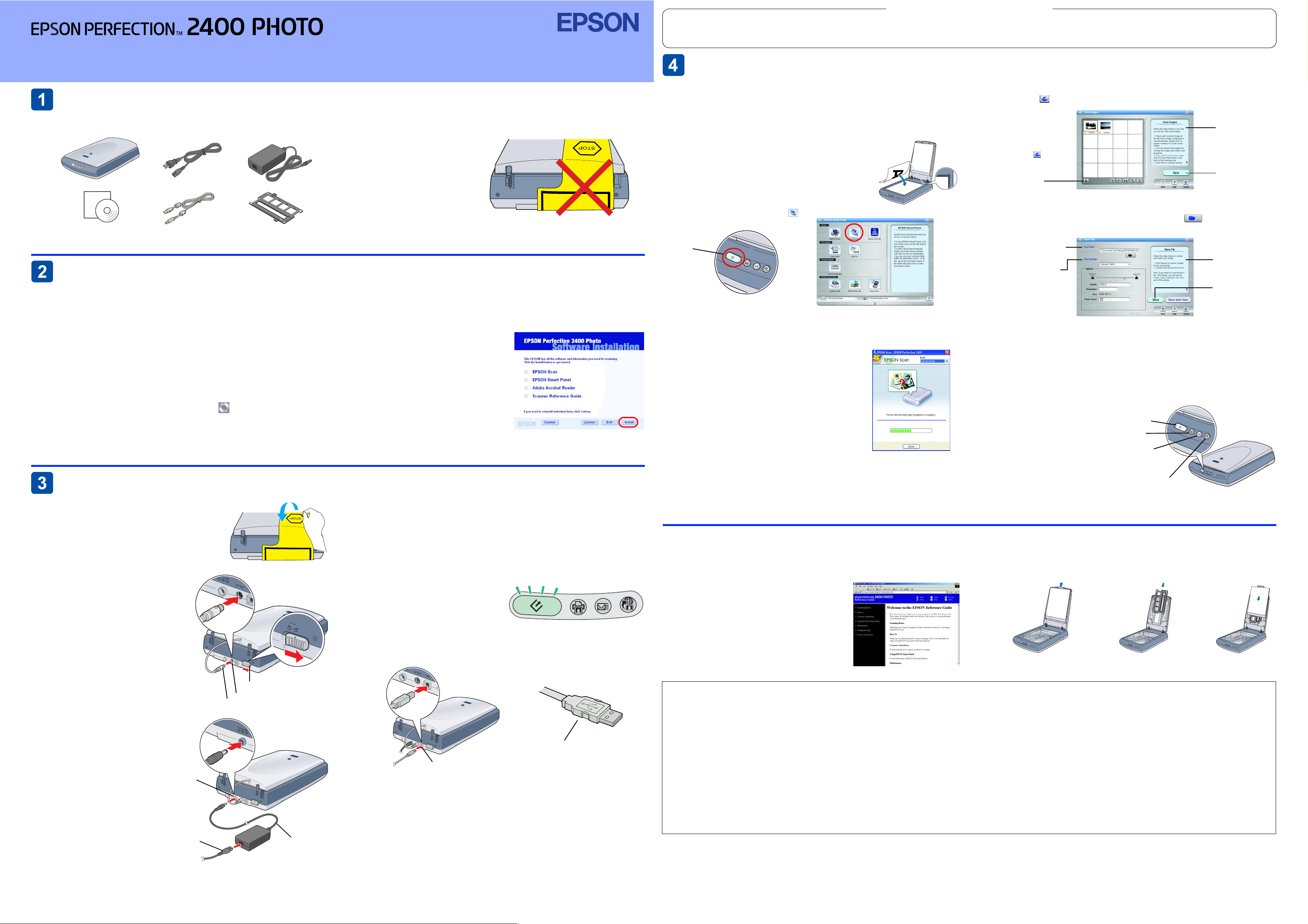
Deschideţi
adaptorul TPU
integrat şi scoateţi
folia opacă.
Introduceţi
suportul pentru
film în adaptorul
TPU integrat.
Puneţi la loc folia
opacă.
Scaner de imagini color
Avertismente, atenţionări şi note
4043856-00
Trebuie să instalaţi software-ul ÎNAINTE de a conecta scanerul la computer.
Notă pentru Mac OS X:
Instalare
Despachetarea
1. Asiguraţi-vă că următoarele elemente sunt incluse şi că nu sunt deteriorate. Dacă unele elemente
lipsesc sau sunt deteriorate, luaţi legătura imediat cu distribuitorul EPSON.
scaner
CD cu software-ul
scanerului
Instalarea software-ului
❏ Acest software nu acceptă sistemul de fişiere UNIX File System (UFS) pentru Mac OS X. Instalaţi
software-ul pe un disc sau într-o partiţie care nu utilizează UFS.
❏ Acest scaner nu acceptă mediul Mac OS X Classic.
Dacă utilizaţi Windows XP, Windows 2000 sau Mac OS X, trebuie să faceţi Log on ca administrator
pentru a instala software-ul.
1. Introduceţi CD-ROM-ul cu software-ul scanerului în unitatea CD-ROM sau DVD. Programul de
instalare porneşte automat.
Dacă programul de instalare nu porneşte, procedaţi astfel:
WIndows XP: Faceţi clic pe Start, faceţi clic pe My Computer (Computerul meu), apoi faceţi dublu
clic pe EPSON.
Windows Me, 98 şi 2000: Faceţi dublu clic pe My Computer (Computerul meu), apoi faceţi dublu
clic pe EPSON.
Macintosh: Faceţi dublu clic pe pictograma de CD-ROM EPSON.
Când apare fereastra de selectare a ţării, selectaţi ţara de rezidenţă.
2. Dacă utilizaţi Mac OS 8.6 până la 9.x, faceţi dublu clic pe pictograma EPSON din folderul EPSON.
Dacă utilizaţi Mac OS X, faceţi dublu clic pe folderul Mac OS X din folderul EPSON, apoi faceţi
dublu clic pe pictograma EPSON. Dacă apare caseta de dialog Authorization (Autorizare),
introduceţi numele de Administrator şi parola şi faceţi clic pe OK.
Instalarea scanerului
1. Scoateţi abţibildul galben din spatele scanerului.
2. Conectaţi conectorul adaptorului TPU integrat
la conectorul pentru opţiuni al scanerului.
3. Glisaţi spre dreapta, până la capăt, dispozitivul
de blocare pentru transport.
cablu de
alimentare
cablu USB
adaptor de c.a.
suport film
În anumite zone, conţinutul poate să varieze.
Română
2. Scoateţi banda de împachetat de pe scaner, dar lăsaţi abţibildul galben la locul său până când vi
se indică să-l scoateţi.
Important!
c
Lăsaţi abţibildul galben la
locul său până când vi se
indică să-l scoateţi.
3. Selectaţi limba în fereastra de selectare a limbii.
4. Închideţi toate programele anti-virus înainte de a instala software-ul de imprimantă.
5. Citiţi acordul de licenţă, apoi faceţi clic pe Agree (De acord).
6. Când apare ecranul Software Installation
(Instalare software), faceţi clic pe Install
(Instalare). Urmaţi instrucţiunile de pe ecran
pentru fiecare program.
7. Când sau instalat toate programele, faceţi clic
pe Exit (Ieşire) pentru a închide Software Installation (Instalare software).
6. Introduceţi în priză celălalt capăt al cablului de alimentare.
Atenţie:
c
❏ Tensiunile de intrare sau de ieşire ale adaptorului de c.a. nu pot fi modificate. Dacă
eticheta de pe adaptorul de c.a. nu indică tensiunea corect ă pentru ţara dvs., luaţi legătura
cu distribuitorul. Nu conectaţi cablul de alimentare.
❏ Când scoateţi scanerul din priză, aşteptaţi cel puţin 10 secunde înainte de a-l conecta
din nou. Conectările şi deconectările rapide pot deteriora scanerul.
Notă:
Acest scaner nu are buton de tensiune. El porneşte după ce conectaţi adaptorul de c.a. şi cablul
de alimentare.
Scanerul porneşte şi începe să se
încălzească. Butonul
intermitent, având culoarea verde, până când
scanerul termină încălzirea, apoi rămâne
aprins având culoarea verde. Aceasta indică
faptul că scanerul este gata pentru a fi utilizat.
Notă:
Dacă timp de 15 minute scanerul nu primeşte nici o comandă de la computer, el stinge lampa
fluorescentă.
7. Conectaţi conectorul pătrat al cablului USB la portul USB din spatele scanerului. Apoi conectaţi
celălalt capăt al cablului USB la orice port USB disponibil al computerului.
] Start se aprinde
Avertismentele trebuie respectate cu atenţie pentru
w
a evita vătămarea corporală.
Atenţionările trebuie respectate pentru a evita
c
deteriorarea echipamentului.
Prima scanare
Dacă utilizaţi Mac OS X, încercaţi prima scanare utilizând acelaşi cont de
utilizator cu care aţi făcut Log on când aţi instalat software-ul de scaner.
Pentru a scana utilizând butonul Start] şi EPSON Smart Panel (Panoul
inteligent EPSON), urmaţi paşii de mai jos.
1. Deschideţi adaptorul integrat pentru folii transparente (TPU)
şi amplasaţi documentul pe patul pentru documente. Apoi
închideţi adaptorul TPU integrat.
2. Apăsaţi butonul Start
EPSON Smart Panel (Panoul inteligent EPSON) porneşte
automat, faceţi clic pe pictograma Scan and Save (Scanare şi salvare).
Butonul
Start
Notă:
În WIndows XP, este posibil să apară un mesaj atunci când apăsaţi prima dată pe butonul Start
]. Dacă se întâmplă acest lucru, selectaţi Smart Panel for Scanner (Panou inteligent pentru
scaner), faceţi clic pe Always use this program for this action (Se utilizează întotdeauna acest
program pentru această acţiune), apoi faceţi clic pe OK.
Pe ecran apare o bară de progres şi documentul este scanat
în mod automat.
Vizualizarea ghidului de referinţă
Pentru a afla mai multe despre scanerul dumneavoastră, consultaţi Reference Guide (Ghidul de
referinţă). Reference Guide (Ghidul de referinţă) furnizează informaţii detaliate despre scanare,
întreţinere, rezolvarea problemelor şi lucrul în siguranţă.
După ce aţi instalat software-ul de pe CD-ul cu software, veţi
găsi Reference Guide (Ghidul de referinţă) instalat pe
computer împreună cu software-ul.
Pentru a vizualiza Reference Guide (Ghidul de referinţă),
faceţi dublu clic pe pictograma P2400P Reference Guide
de pe spaţiul de lucru.
În Windows, Reference Guide (Ghidul de referinţă) se poate
accesa şi prin meniul Start. Pentru a realiza acest lucru,
faceţi clic pe Start, indicaţi spre All Programs (Toate
programele) în Windows XP sau Programs (Programe) în
WIndows Me, 98 sau 2000, indicaţi spre EPSON, apoi
selectaţi P2400P Reference Guide.
] de pe scaner. După ce software-ul
Notele conţin informaţii importante şi sfaturi utile despre
utilizarea scanerului.
3. Se deschide caseta de dialog View Images (Vizualizare imagini). Dacă doriţi să scanaţi un alt
document, amplasaţi-l pe patul pentru documente, închideţi adaptorul TPU integrat, apoi faceţi clic
pe butonul Scan More (Continuare scanare). În caz contrar, faceţi clic pe Next (Următorul)
pentru a continua.
Instrucţiunile pentru
utilizarea aplicaţiei
Smart Panel (Panou
Faceţi clic pe
butonul Scan
More (Continuare
scanare) pentru a
scana un alt
document.
Notă:
Pentru a vizualiza Help (Ajutor), faceţi clic pe semnul de întrebare din colţul din dreapta-jos al
ecranului.
4. Când apare următoarea casetă de dialog, faceţi clic pe butonul Browse (Răsfoire) şi
specificaţi un folder care se va utiliza pentru salvarea imaginilor. Apoi selectaţi un format de fişier
din lista File Format (Format de fişier). Faceţi clic pe Save (Salvare) pentru a salva imaginile.
Specificaţi calea către
folderul în care vor fi
salvate imaginile.
Specificaţi un format
de fişier.
Fişierele imagine sunt salvate în folderul desemnat. Acum aveţi posibilitatea să utilizaţi softwareul preferat pentru a vizualiza, edita sau imprima imaginile.
Notă:
În mod implicit, apăsarea pe butonul Start
EPSON). EPSON Smart Panel (Panoul inteligent EPSON) vă permite să scanaţi şi să trimiteţi date
direct către o anumită aplicaţie. Pentru informaţii suplimentare, consultaţi Reference Guide (Ghidul
de referinţă) inclus pe CD-ul cu software şi Help (Ajutor) în EPSON Smart Panel (Panoul inteligent
EPSON).
] porneşte EPSON Smart Panel (Panoul inteligent
inteligent) apar aici.
Faceţi clic pe Next
(Următorul) când aţi
terminat de scanat.
Instrucţiuni pentru
utilizarea aplicaţiei
Smart Panel (Panou
inteligent).
Faceţi clic pe Save
(Salvare) pentru a
salva imaginile.
Utilizarea butoanelor scanerului
Butoanele scanerului sunt corelate cu EPSON
Smart Panel (Panoul inteligent EPSON)
pentru a vă oferi comenzi rapide către cele mai
comune funcţii de scanare. Puteţi să le folosiţi
pentru a scana şi imprima automat o fotografie,
pentru a ataşa o fotografie la poşta electronică,
sau pentru a scana fotografii şi a le încărca pe
un sit EPSON de partajare a fotografiilor, de
pe Web. Pentru mai multe informaţii, consultaţi
Reference Guide (Ghidul de referinţă), inclus
pe CD-ROM-ul cu software-ul pentru scaner,
şi EPSON Smart Panel Help (Ajutorul
electronic din Epson Smart Panel).
Notă pentru utilizatorii de Mac OS X:
Asiguraţi-vă că Smart Panel (Panoul inteligent) este instalat într-un mediu OS X, nu în modul Classic. În caz
contrar, când apăsaţi pe un buton al scanerului este posibil să se pornească modul Classic.
Start
Copy
(Copiere)
Scan to
E-mail
(Scanare pentru
poştă electronică)
Scan to Web
(Scanare pentru Web)
Depozitarea suportului pentru film
Atunci când nu utilizaţi suportul pentru film, aveţi posibilitatea să îl depozitaţi în adaptorul TPU integrat.
4. Conectaţi cablul de alimentare şi
adaptorul de c.a., ca în imagine.
5. Conectaţi adaptorul de c.a. la mufa de
c.c. din spatele scanerului.
mufă c.c.
cablu de
alimentare
dispozitiv de blocare pent ru transport
conector pentru opţiuni
conector pentru TPU integrat
adaptor
de c.a.
Conectaţi acest capăt al cablului USB la
computer.
port USB
Notă:
❏ Nu conectaţi scanerul prin hub-uri.
❏ Pentru a opri scanerul, scoateţi din priză cablul de alimentare.
Instrucţiuni pentru lucrul în siguranţă
Citiţi toate aceste instrucţiuni şi salvaţi-le pentru referinţe ulterioare. Respectaţi toate avertismentele şi instrucţiunile marcate pe scaner.
Atenţie: Asiguraţi-vă că firul de alimentare de c. a. corespunde standardelor locale de securitate.
c
Amplasaţi scanerul cât mai aproape de computer, în funcţie de lungimea cablului de interfaţă. Nu amplasaţi sau depozitaţi scanerul sau adaptorul de c. a. afară,
în condiţii de murdărie sau mult praf, lângă apă, surs e de căldură, sau în locuri ce pot fi supuse şocurilor, vibraţiilor, temperaturii sau umidităţii ridicate, luminii solare
directe, surselor de lumină puternică sau în locuri ce pot suferi schimbări bruşte de temperatură sau umiditate. Nu utilizaţi scanerul când aveţi mâinile ude.
Amplasaţi scanerul şi adaptorul de c.a. lângă o priză de la care cablul de alimentare poate fi deconectat uşor.
Protejaţi cablurile de alimentare împotriva abraziunii, tăierii, plisării şi înnodării. Nu puneţi obiecte pe cablurile de alimentare. Amplasaţi cablul de alimentare ş i
adaptorul de c. a. astfel încât să nu f ie călcate sau luate în picioare. Aveţi grij ă să nu îndoiţi cablul de alimentare la capete şi nici în porţiunile care intră şi ies din
transformator.
Ca adaptor de c.a. utilizaţi num ai modelul A171B/E care se livrează împreună cu s canerul. Utilizarea altor ad aptoare vă expune pericolului de incend iu, de şoc
electric sau de vătămare.
Adaptorul de c.a. este proiectat pentru a fi utilizat cu scanerul cu care a fost inclus. Nu încercaţi să îl utilizaţi cu alte dispozitive electronice decât atunci când acest
lucru este specificat.
Utilizaţi numai tipul de sursă indicat pe eticheta a daptorului de c.a. şi alimentaţi întotdeauna de la o priză electrică obişnuită, utilizâ nd un cablu de alimentare de
c.a. care corespunde standardelor locale de securitate.
Evitaţi utilizarea prizelor care au pe acelaşi circ uit foto-copiatoare sau sisteme de aer condiţionat care se conectează şi se deconectează automat în mod regulat.
Dacă utilizaţi un prelungitor pentru scaner, asiguraţi-vă că sarcina totală a tuturor dispozitivelor conectate la prelungitor nu depăşeşte sarcina maximă suportată
de prelungitor (exprimată în Amperi). De asemenea, asiguraţi-vă că sarcina tuturor dispozitivelor conectate la priza din perete nu depăşeşte sarcina suportată de
priză. Nu conectaţi mai mulţi consumatori la priza electrică.
Nu dezasamblaţi, nu modificaţi şi nu încercaţi să reparaţi adaptorul de c.a., cablul de alimentare sau scanerul şi efectuaţi numai operaţiile explicate în ghidurile
scanerului.
Nu introduceţi obiecte în orificiile dispozitivelor deoarece p ot atinge puncte cu tensiuni periculoase sau pot scurtcircuita unele componente. Feriţi-vă astfel de
pericolul şocurilor electrice.
Toate drepturile rezervate. Nici o parte din această publicaţie nu poate fi reprodusă, stocată într-un sistem de preluare sau transmisă în orice formă sau prin orice mijloace, electronice, mecanice, prin fotocopiere, înregistrare sau prin alte tehnici, fără permisiunea scrisă, obţinută în prealabil de la SEIKO EPSON CORPORATION. Informaţiile conţinute
aici sunt des tinate a fi utilizate numai î mpreună cu acest scaner E PSON. EPSON nu este răs punzător pentru utilizarea ac estor informaţii la alte scanere. Nici SEIKO EPSON CORPORATION, nici f ilialele sale nu vor fi răspunzătoare faţă de cum părătorul acestui produs sau faţă de terţi pentru deteriorări, pierderi, costuri sau cheltuieli suportate de
cumpărător sau de terţi şi rezultate din: accident, utilizare necorespunzătoare sau abuzivă a acestui produs sau modificări, reparaţii sau schimbări neautorizate aduse acestui produs sau (exceptând S.U.A.) abaterea de la respectarea cu stricteţe a instrucţiunilor de utilizare şi întreţinere furnizate de SEIKO EPSON CORPORATION.
SEIKO EPSON CORPORATION nu va fi răspunzător pentru daune sau probleme care apar ca urmare a utilizării unor opţiuni sau produse consumabile care nu sunt desemnate de SEIKO EPSON CORPO RATION ca fiind Produse Originale EPSON sau Produse Aprobate EPSON. SEIKO EPSON CORPORATION nu va fi răspunzător pentru daune
care rezultă din interferenţa electromagnetică ce apare din utilizarea unor cabluri de interfaţă care nu sunt desemnate de SEIKO EPSON CORPORATION ca fiind Produse Aprobate EPSON. EPSON este o marcă comercială înregistrată a SEIKO EPSON CORPORATION. Microsoft şi Windows sunt mărci comerciale înregistrate ale Microsoft Corporation.
Observaţie generală: Celelalte nume de produse utilizate aici sunt numai cu scop de identificare şi pot fi mărci comerciale ale deţinătorilor lor. EPSON nu pretinde nici un drept asupra acelor mărci.
Deconectaţi scanerul şi adaptorul de c.a. şi apelaţi la serviciile personalului calificat în următoarele cazuri:
Cablul de alimentare sau fişa sunt deteriorate; au pătruns lichide în scaner sau în adaptorul de c.a.; scanerul sau adaptorul de c.a. au căzut sau au carcasele deteriorate;
scanerul sau adaptorul de c.a. nu funcţionează normal sau prezintă modificări semnificative de performanţă. (Nu ajustaţi controalele despre care nu există instrucţiuni de
utilizare.)
Scoateţi din priză scanerul şi adaptorul de c.a. înainte de curăţare. Curăţaţi-le numai cu cârpe umede. Nu utilizaţi substanţe de curăţat lichide sau cu aerosoli.
Dacă nu intenţionaţi să utilizaţi scanerul pentru o perioadă lungă de timp, asiguraţi-vă că aţi scos din priză adaptorul de c.a.
Pentru utilizatorii din Regatul Unit:
Următoarele informaţii despre lucrul în siguranţă se referă la adaptorul de c.a.
Avertisment: Consultaţi plăcuţa cu valoarea nominală pentru tensiune şi verificaţi dacă tensiunea echipamentului se
w
potriveşte cutensiunea de alimentare.
Important: Firele din conductorul de alimentare al acestui echipament sunt colorate conform următorului cod:
Albastru - Neutru
Maro - Fază
Dacă trebuie să instalaţi o fişă:
Deoarece culorile cablului de alimentare al a cestui echipament s-ar putea să nu s e potrivească cu cele utilizate pentru marcarea terminalelor din fişă, ţineţi seama de
următoarele:
Firul albastru trebuie conectat la terminalul din fişă marcat cu litera N.
Firul maro trebuie conectat la terminalul din f işă marcat cu litera L.
Dacă se defectează fişa cablului de alimentare, înlocuiţi întregul set sau consultaţi un electrician calificat.
Drept de autor © 2003 SEIKO EPSON CORPORATION, Nagano, Japonia.
